Festlegung des erfassungsbereichs, Seite 155 – Grass Valley EDIUS Pro v.6.5 Benutzerhandbuch
Seite 177
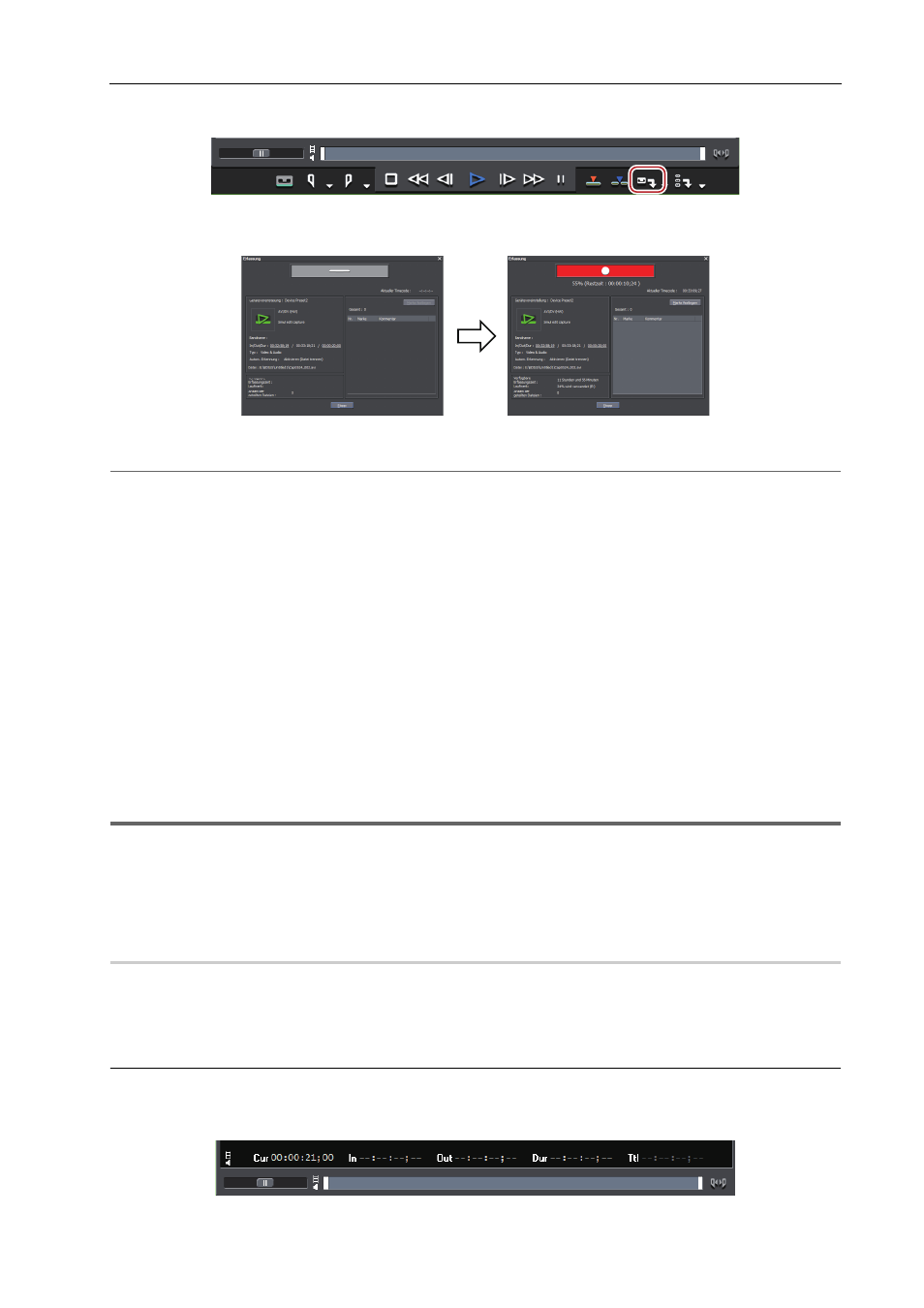
155
Erfassen und Importieren
EDIUS - Referenzhandbuch
6 Klicken Sie im Player auf [Erfassung].
Die Erfassung startet. Das Dialogfeld [Erfassung] wird angezeigt und die Erfassung endet automatisch am Out-Punkt.
Klicken Sie auf [Stopp], um die Erfassung mittendrin zu beenden.
Der Clip wird in der Bin registriert.
2
Alternative
• Drücken Sie [F9] auf der Tastatur nach Schritt 5.
• Klicken Sie auf die Listenschaltfläche [Erfassung] im Player und klicken Sie auf [Video und Audio].
• Es wird nur der Videoteil oder der Audioteil erfasst, wenn auf die [Erfassung]-Listenschaltfläche im Player geklickt
und [Nur Video] oder [Nur Audio] ausgewählt wird.
• Klicken Sie in der Menüleiste auf [Erfassung] und klicken Sie auf [Erfassung].
• Klicken Sie auf [Erfassung] in der Menüleiste und klicken Sie auf [Videoerfassung] oder [Audioerfassung].
3
•
Die Dateien können bei der Erfassung automatisch getrennt werden.
• Sie können während der Erfassung eine Markierung mit einem Kommentar zum Quellclip hinzufügen.
Clipmarken an der Erfassung setzen
• Die Batch-Capturefunktion wird nur für Modelle unterstützt, die den Timecode abrufen können. Einige Modelle
unterstützen möglicherweise keine Timecodes.
• Um den Bandnamen mittendrin zu ändern, beispielsweise beim Austauschen von Bändern, klicken Sie auf
[Erfassung] in der Menüleiste und klicken Sie auf [Bandnr.-Einstellungen].
• In EDIUS Elite kann ein anderer EDIUS-Client in demselben Netzwerk durch das Importieren der erfassten
Daten während der Aufnahme bearbeiten, wenn Quellen im AVI- oder MXF- Format erfasst werden.
1
Hinweis
• Wenn die Quelle im MPEG TS-Format erfasst wurde, wird die Information der Voreinstellungs-Clipmarke nicht in der
erfassten Quelldatei, sondern der Projektdatei aufgenommen. Die Information der bei der Erfassung eingestellten
Clipmarke wird nicht wiedergespiegelt, auch wenn die Quelldatei in einer anderen Projektdatei geöffnet wird,
nachdem EDIUS erneut gestartet wird.
Clipmarken an der Erfassung setzen
Festlegung des Erfassungsbereichs
0
Es gibt sechs Arten, um den Erfassungsbereich (zwischen In- und Out-Punkten) bei den Schritten 5 bis 6 festzulegen.
Der Timecode, dem bei der Erfassung unter den Timecodes bei [In], [Out] und [Dur] im Player Vorrang gegeben wird,
ist unterstrichen.
Erfassung mit offenem Ende
Die Erfassung startet, wenn [Erfassung] angeklickt wird, ohne dass die In- und Out-Punkte festgelegt werden, und wird
beendet, wenn [Stopp] angeklickt wird.
Timecode-Anzeige am Player: